Themen
- Screenreader-Software (z. B. NVDA, JAWS und Narrator) Zugriff auf ESET Sicherheitsprodukte ermöglichen
- Selbstverteidigung blockiert den Zugriff auf egui.exe
- Verbesserungen der Barrierefreiheit während der Installation aktivieren
- Importieren einer XML-Datei, nachdem ESET bereits installiert ist
- Erstellen einer neuen HIPS-Regel, nachdem ESET bereits installiert ist
Lösung
Verbesserungen der Barrierefreiheit während der Installation aktivieren
Laden Sie Ihr ESET Sicherheitsprodukt herunter und installieren Sie es.
Vergewissern Sie sich auf dem Bildschirm Schutz- und Installationseinstellungen, dass Verbesserungen für die Barrierefreiheit, einschließlich Bildschirmleseunterstützung und Benachrichtigungsfokus, aktiviert sind. Alternativ können Sie auch auf Alle zulassen und fortfahren klicken, um diese Option automatisch auszuwählen.
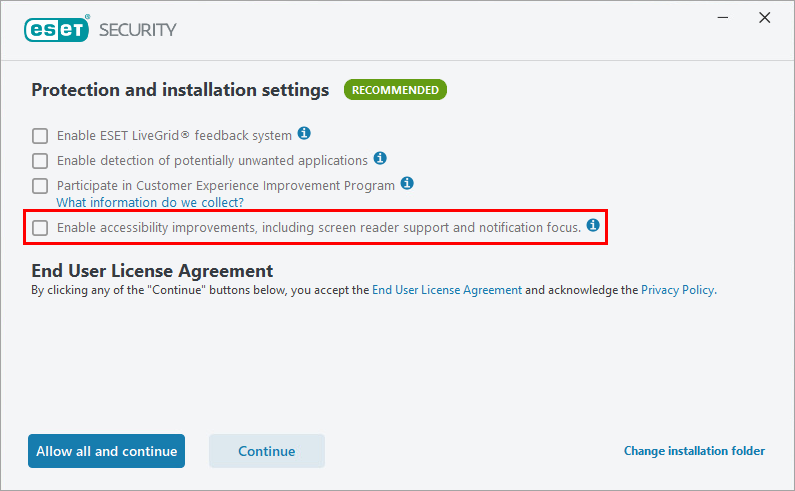
Abbildung 1-1 Fahren Sie mit dem Prozess fort, um die Installation Ihres ESET Sicherheitsprodukts abzuschließen.
Eine XML-Datei importieren, nachdem ESET bereits installiert ist
Nur verwenden, wenn Sie die XML-Einstellungen nicht während der Installation importiert haben.
- Laden Sie die Konfigurationsdatei herunter und entpacken Sie das .zip-Archiv.
- ESET Konfigurationseinstellungen importieren mit der heruntergeladenen Datei
screen_readers_config.xml.
Erstellen einer neuen HIPS-Regel, nachdem ESET bereits installiert ist
Benutzer, die während oder nach der Installation keine XML-Einstellungen importiert haben oder die während der Installation keine Verbesserungen der Barrierefreiheit aktiviert haben, sollten eine neue HIPS-Regel erstellen.
Öffnen Sie das Hauptprogrammfenster Ihres Windows ESET Produkts.
Drücken Sie die Taste F5, um die erweiterten Einstellungen zu öffnen.
Klicken Sie auf Erkennungsmodul → HIPS. Klicken Sie auf Bearbeiten neben Regeln.
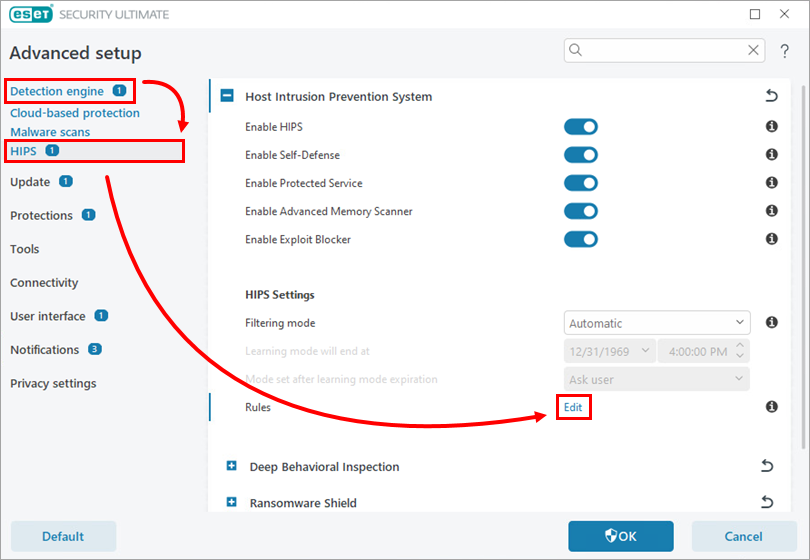
Abbildung 2-1 Klicken Sie auf Hinzufügen.
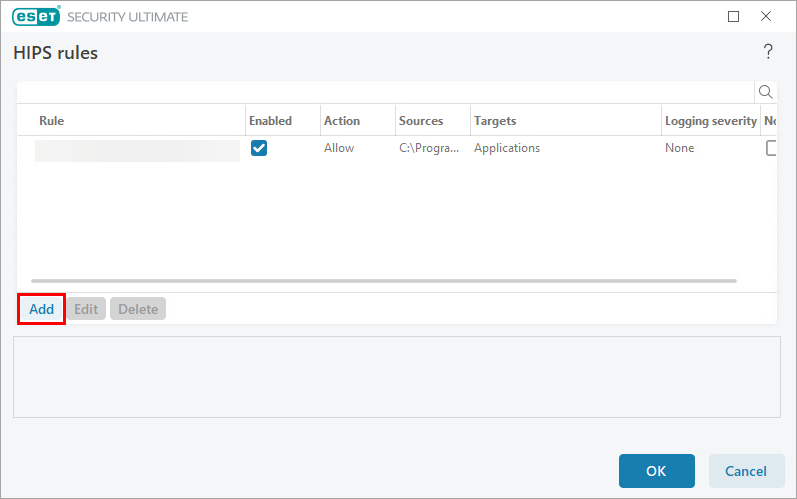
Abbildung 2-2 Geben Sie in das Feld Regelname den Eintrag
Screenreader Zugriff auf Egui zulassenein. Wählen Sie im Dropdown-Menü Aktion die Option Zulassen. Aktivieren Sie die Schiebeschalter Anwendungen und Aktiviert. Wählen Sie im Dropdown-Menü Schweregrad der Protokollierung die Option Keine und klicken Sie auf Weiter.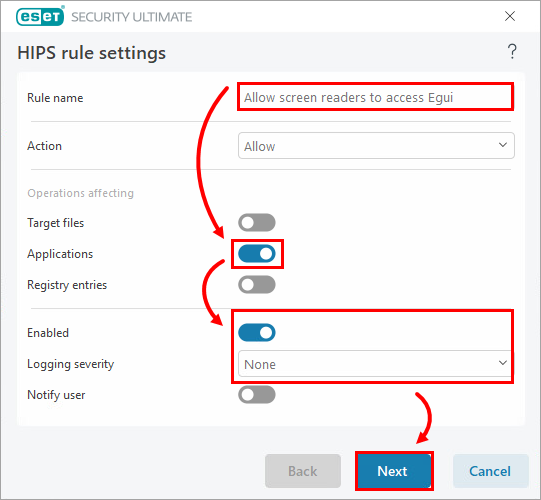
Abbildung 2-3 Wählen Sie Spezifische Anwendungen aus dem Dropdown-Menü und klicken Sie auf Hinzufügen.
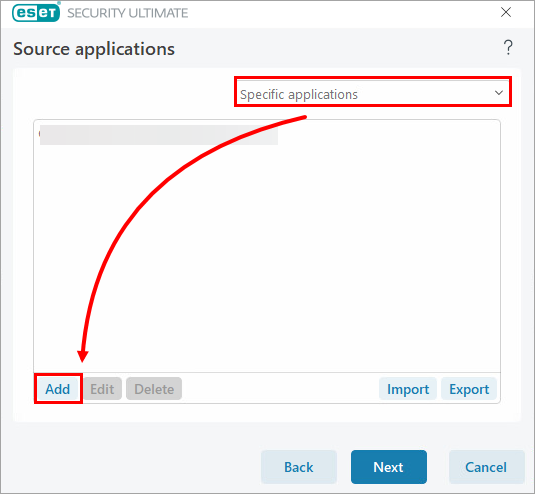
Abbildung 2-4 Klicken Sie auf das Symbol Durchsuchen. Suchen Sie nach der entsprechenden Screenreader-Anwendung und wählen Sie sie aus. Klicken Sie auf Öffnen → OK.
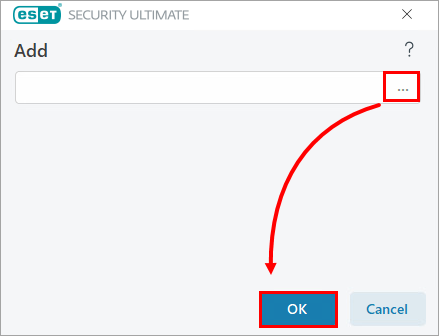
Abbildung 2-5 Klicken Sie auf Weiter.
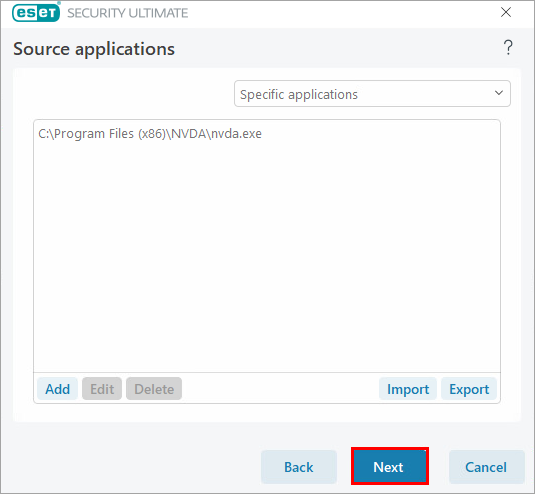
Abbildung 2-6 Aktivieren Sie das Kontrollkästchen Alle Anwendungsvorgänge und klicken Sie auf Weiter.
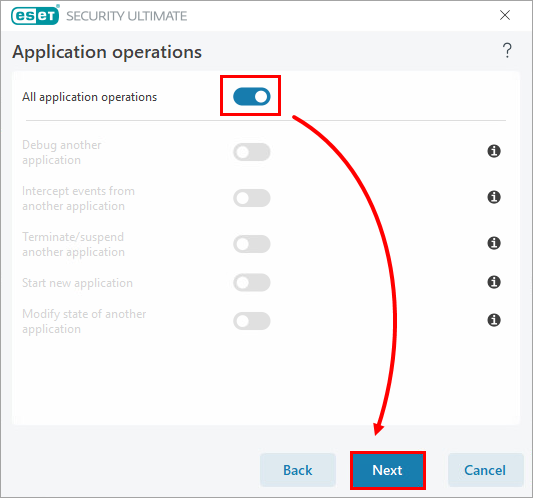
Abbildung 2-7 Klicken Sie auf Fertigstellen.
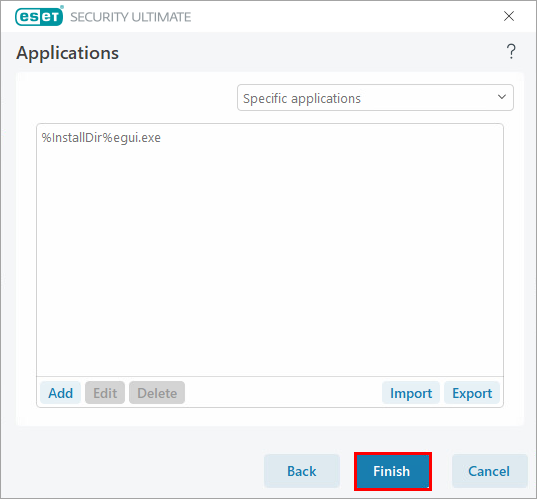
Abbildung 2-8